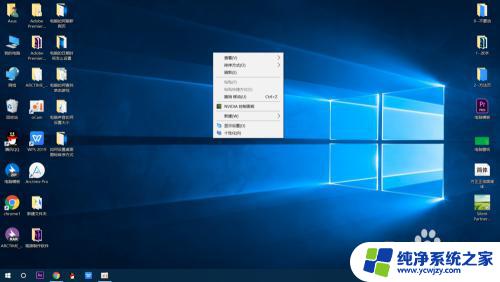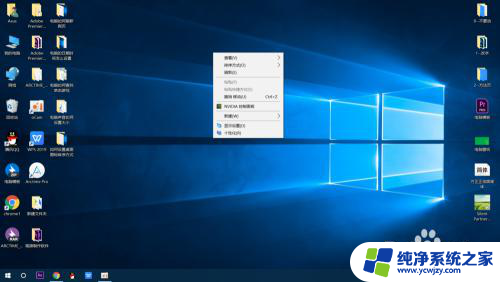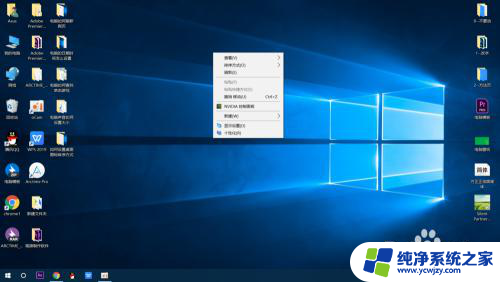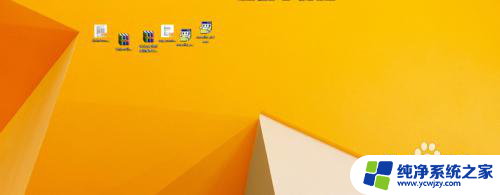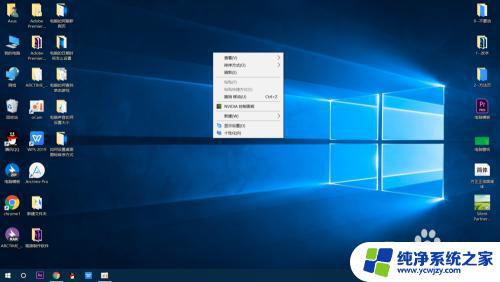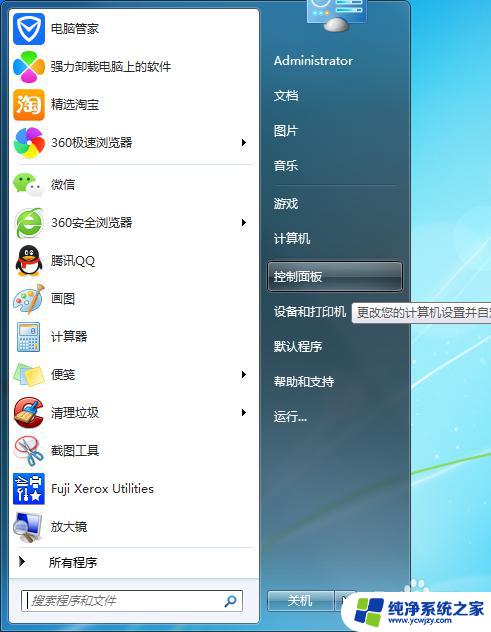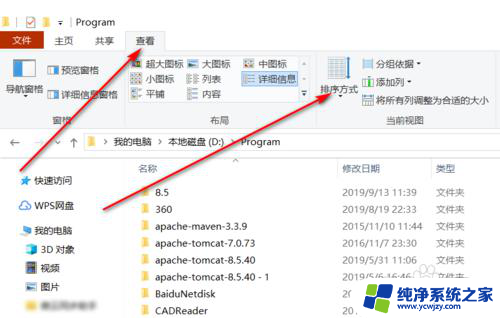电脑桌面排列方式怎么设置
更新时间:2024-06-30 16:53:18作者:jiang
电脑桌面的排列方式对于提高工作效率和个人使用体验起着至关重要的作用,如何设置桌面图标的排序方式也是我们经常需要关注的问题。在这篇文章中我们将为大家介绍如何设置电脑桌面的排列方式和图标排序方式,让您的桌面更加整洁和高效。愿我们的教程能够帮助您更好地管理和利用电脑桌面的功能。
步骤如下:
1.桌面图标排序方式的设置非常简单,小伙伴们一定要睁大眼睛学习哦。首先用我们可爱的鼠标在高端大气的桌面空白处点击右键,此时会弹出一个选项方框
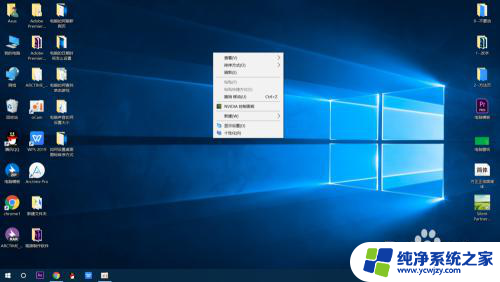
2.在选项方框中找到排序方式这个选项,然后将鼠标放到此选项上,此时又会出现一个选项方框。
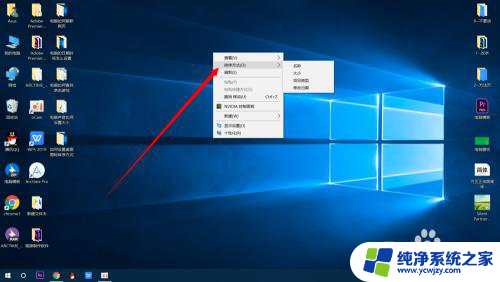
3.在出现的选项方框上面选择自己想要设置的图标排序方式,然后用鼠标左键点击所选的选项就可以了
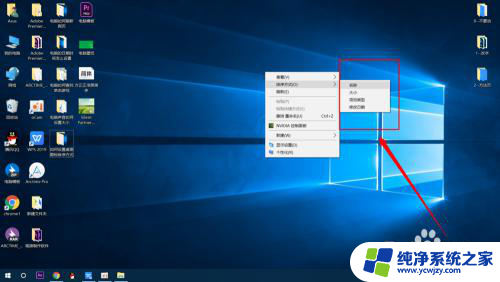
4.如果大家不想用上面所给的排序方式,那就再次鼠标右键桌面空白处,然后将鼠标放到查看选项上。
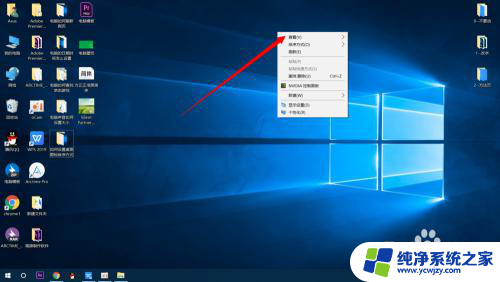
5.接着点击自动排列图标选项,使前面的对号消失。这样我们就可以自己拖动桌面图标进行排序了,是不是很简单呢,屏幕前的你学会了吗
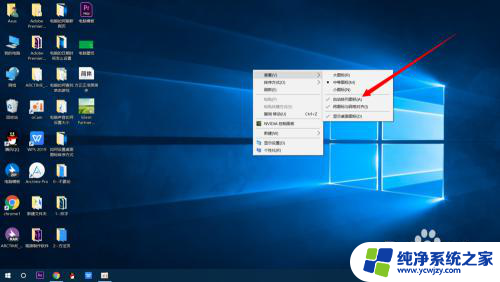
以上就是电脑桌面排列方式设置的全部内容,有需要的用户可以根据小编的步骤进行操作,希望能对大家有所帮助。